- Автор Abigail Brown [email protected].
- Public 2024-01-31 08:41.
- Последнее изменение 2025-01-24 12:22.
Samsung Galaxy Note 9 имеет одну из лучших настроек камеры для смартфонов на рынке. Двойные 12-мегапиксельные задние камеры и 8-мегапиксельная селфи-камера в сочетании с искусственным интеллектом (ИИ) делают Note 9 максимально приближенным к камере профессионального уровня без необходимости носить с собой цифровую зеркальную камеру. Вот основные функции камеры Samsung Note 9.
Искусственный интеллект означает лучшую оптимизацию сцены
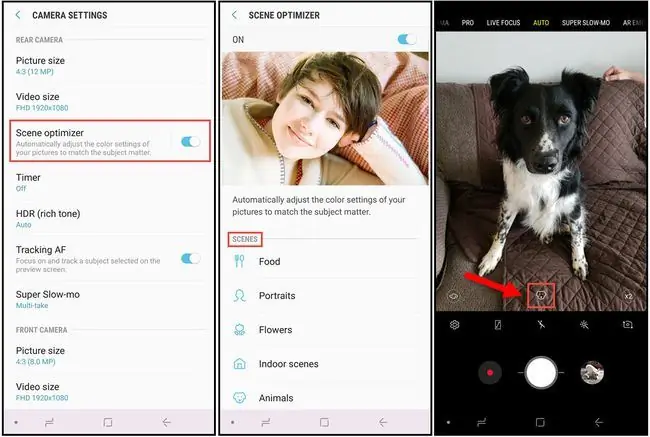
Одной из наиболее примечательных особенностей камеры Note 9 являются возможности искусственного интеллекта, которые позволяют определять уникальные сцены. При использовании передней или задней камеры с оптимизацией сцены камера автоматически выбирает объект и окружающую среду, чтобы определить наилучшие настройки для изображения. Он регулирует экспозицию, контрастность, яркость и баланс белого, чтобы помочь вам получить наилучшие фотографии.
Scene Optimization имеет 20 режимов, позволяющих камере точно регулировать цвет, температуру, баланс белого и другие параметры, чтобы вы каждый раз получали наилучшее изображение. Эти режимы включают:
| Портрет | Цветы | В помещении | Животные |
| Пейзаж | Зелень | Деревья | Небо |
| Горы | Пляжи | Рассветы | Закаты |
| На берегу (проточная вода) | Улица | Ночь | Снег |
| Птицы | Водопады | Текст |
Откройте настройки камеры и выберите Оптимизация сцены, чтобы включить или выключить ее. Когда вы делаете снимки в автоматическом режиме, в центре внизу изображения появляется значок, указывающий, какой тип сцены обнаружен объективом камеры.
Делайте безупречные снимки с обнаружением дефектов
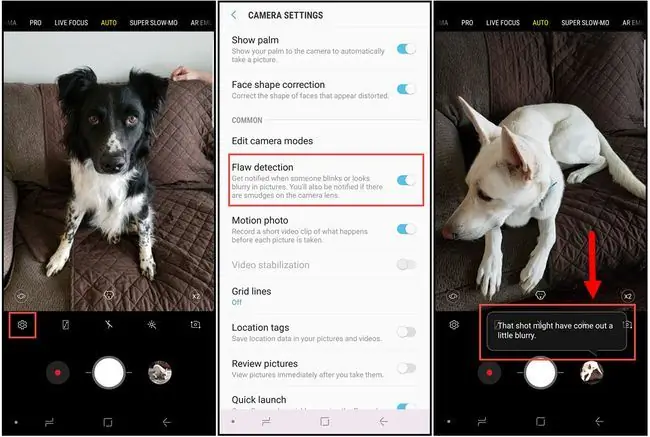
Это неприятно, когда вы делаете групповое фото только для того, чтобы понять, что кто-то моргнул или изображение немного размыто. При включенном обнаружении дефектов вы получаете уведомление, если что-то не так. Таким образом, вы сможете переснять фотографию до того, как потеряете идеальный кадр.
Чтобы включить Обнаружение дефектов, откройте настройки камеры и выберите Обнаружение дефектов в разделе Общие.
Несколько режимов камеры для динамичных снимков
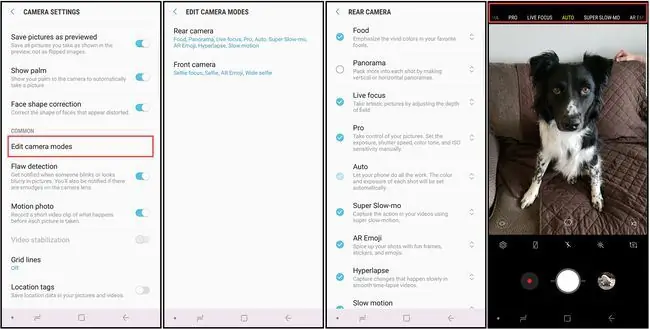
В камере Note 9 также есть несколько полезных режимов, в том числе:
- Pro: позволяет вручную настраивать параметры, включая ISO, диафрагму, баланс белого и многое другое.
- Замедленная съемка: автоматически записывает видео в замедленном режиме.
- Hyper-lapse: Создает цейтраферное видео более длительных сцен действия.
- AR Emoji: позволяет создавать анимированные смайлики из селфи.
Как и большинство функций камеры Note 9, вы можете включить или отключить эти режимы в настройках камеры. Прокрутите до раздела Общие и выберите Редактировать режимы камеры, затем выберите Задняя камера или Передняя камера и выберите режим, который хотите включить. Вы также можете изменить порядок отображения режимов на камере, перетаскивая их вверх или вниз по экрану.
Изменение режима камеры не отключит функцию оптимизации сцены.
Суперзамедленное видео и GIF-файлы
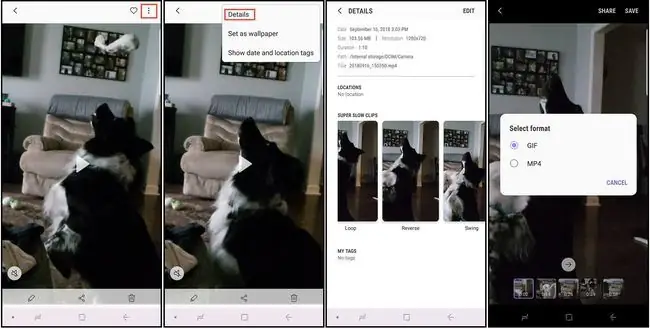
При включенной функции Super Slow-mo на экране камеры появляется выделенное поле. Когда объект перемещается в коробку, снимается короткий клип замедленного видео. Полный видеоклип очень короткий (около 14 секунд), а замедленная часть клипа длится всего 2-4 секунды, но вы можете превратить эти видео в GIF-файлы, которые зацикливаются, качаются или воспроизводятся в обратном направлении.
Чтобы настроить эти параметры, откройте видео в галерее, выберите трехточечное меню в правом верхнем углу, затем выберите Подробности. Вам будет предложено сохранить фотографию в формате-g.webp" />.
Вы можете захватывать неподвижные изображения из замедленного видео. Во время воспроизведения коснитесь экрана, чтобы просмотреть элементы управления редактированием, затем коснитесь значка изображение в верхнем левом углу.
Дистанционный спуск затвора S Pen для фотографий на расстоянии
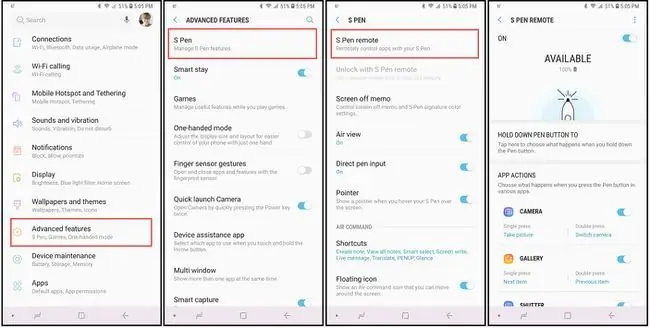
Благодаря Bluetooth вы можете использовать смарт-стилус S Pen, чтобы открывать приложение камеры и делать снимки с расстояния до 10 метров. Чтобы включить и настроить эту функцию:
- Перейти к основному телефону Настройки.
- Выберите Расширенные функции > S Pen > S Pen Remote.
- В параметрах S Pen Remote выберите Удерживайте кнопку пера до и выберите Camera(если он не выбран). Вы должны вернуться на экран параметров S Pen Remote.
- Прокрутите до Действия приложения и выберите Одно нажатие, затем выберите действие, которое вы хотите выполнять при нажатии S Pen. кнопка.
- Выберите Двойное нажатие и выберите действие, которое вы хотите выполнить при двойном нажатии кнопки S Pen.






